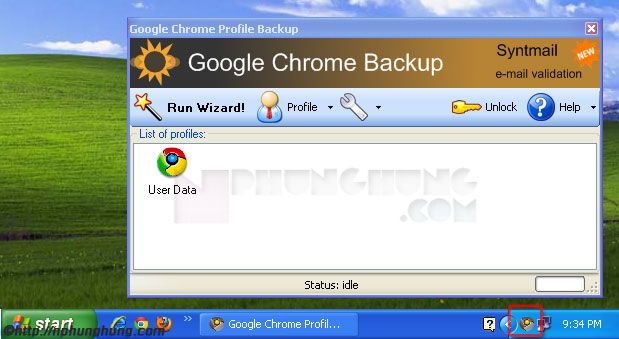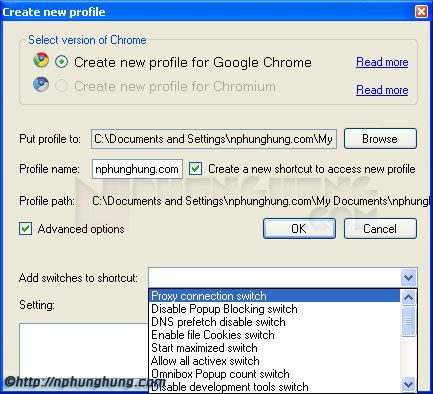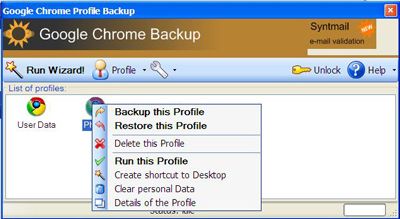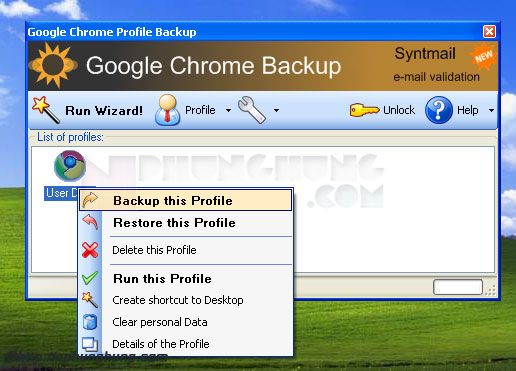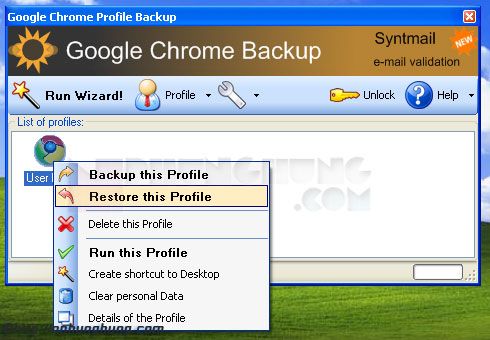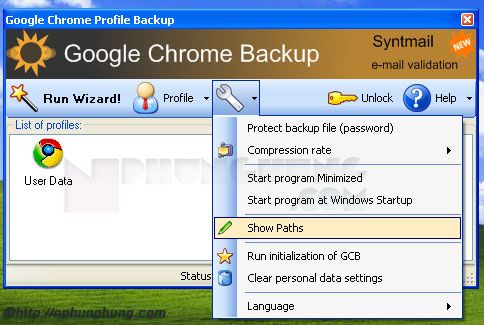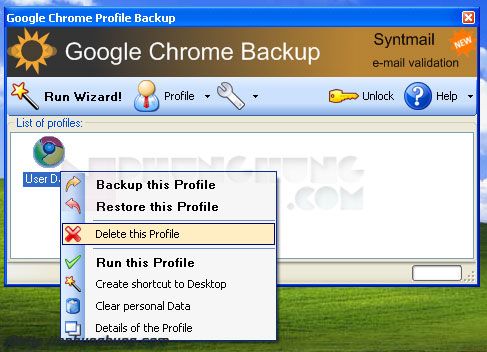Trước đây, mình đã giới thiệu đến các bạn “MozBackup 1.5.1-Sao lưu FireFox (tất cả)“. Hôm nay mình sẽ giới thiệu với các bạn một công cụ khác dùng để sao lưu lại những gì quan trọng trong Google Chrome, đó là phần mềm Google Chrome Backup (GCB). Mặc dù đã từ lâu, Google Chrome hỗ trợ người dùng đồng bộ hóa dữ liệu giữa các máy tính, backup online Google Chrome bằng chính tài khoản email của mình. Nhưng với một số người không muốn backup online hoặc vì một số lý do nào đó mà họ muốn sao lưu lại và cất để restore lại khi cần thiết. Với Google Chrome Backup (GCB), bạn có thể dễ dàng sao lưu lại lịch sử duyệt web, các trang web truy cập nhiều nhất hiển thị trên Speed Dial, các bookmark, các thiết lập riêng… và di chuyển chúng từ máy tính này sang máy tính khác.
GCB hỗ trợ tạo, sao lưu, phục hồi, và quản lý hồ sơ người dùng (profiles) cho trình duyệt Google Chrome.
Sau khi tải về, bạn tiến hành cài đặt nó như các phần mềm thông thường khác, mình không hướng dẫn cách cài đặt nữa vì mình tin những ai đã cần backup và biếtbackup lại những thứ quan trọng trong Chrome thì chắc hẳn sẽ biết cách cài 1 phần mềm như thế nào.
Yêu cầu của phần mềm là máy bạn phải được cài đặt MICROSOFT .NET FRAMEWORK 2.0 trở lên. Với Windows 7 thì không cần phải lăn tăn điều này, nhưng với Windows XP thì trong quá trình cài đặt, nó sẽ tự động hỏi bạn cho phép tải .NET 2.0, bạn cứ OK cho nó tải về rồi cài đặt .NET 2.0, sau đó tiếp tục cài đặt GCB bình thường.
Khi cài đặt xong, bạn sẽ thấy giao diện chương trình như thế này, và biểu tượng của nó ở khay hệ thống
Để tạo một profiles mới, bạn nhấn nút Profile -> New Profiles -> chọn phiên bản Chrome (Google Chrome) trong hộp thoại hiện ra, nhấn nút Browse bên cạnh mục Put profiles to rồi duyệt đến thư mục sẽ lưu bản sao lưu profiles, đặt tên cho profiles tại mục Profile Name, đánh dấu trước tùy chọn Create a new shortcut to access new profiles nếu bạn muốn tạo Shortcut để khởi động nhanh trình duyệt cùng profiles đã tạo từ desktop. Xong, nhấn OK.
Thêm một profile đã có sẵn vào Google Chrome Backup. Bạn chỉ việc trỏ đường dẫn tới thư mục chứa profile bạn cần thêm vào Google Chrome Backup. Nhấn nút Profile -> Add Existing Profile -> chọn đường dẫn đến thư mục chứa profile đó.
Các profile có 02 biểu tượng riêng biệt : Google Chrome và Chromium. Bạn lựa chọn một profile từ danh sách rồi chuột phải để lựa chọn. Để tạo bản sao lưu cho profiles, bạn chỉ việc nhấp chuột phải lên tên profiles trên giao diện chính của GCB -> chọn Backup Profiles -> chọn thư mục lưu bản backup, rồi nhấn nút Save.
Để khôi phục một profiles dựa trên bản backup đã tạo trước đó, bạn nhấp chuột phải lên tên profiles cần phục hồi trên giao diện chính, chọn Restore Profiles, chọn file backup (có phần mở rộng là .gcb) rồi nhấn Open.
Lưu ý: Nếu bạn cài GC trên một phân vùng khác phân vùng mặc định của chương trình, trước khi tiến hành chạy profiles, bạn cần thiết lập lại đường dẫn bằng cách: Nhấn nút Preferences -> chọn Show paths -> gõ đường dẫn đến file chrome.exe (đối với GC), rồi nhấn Save.
Ngoài việc khởi động nhanh các profiles từ desktop, bạn có thể gọi profiles từ biểu tượng chương trình nằm thường trực trên khay hệ thống, bằng cách nhấp chuột phải > nhấn Run và chọn profiles cần chạy.
Để xóa một profile, đơn giản bạn chuột phải vào profile cần xóa rồi chọn Delete profile.
Có gì mới trong phiên bản này:
· Fixed restore under Windows Vista while using setup package of Google Chrome Backup (admin permissions)
Phần mềm hoàn toàn miễn phí, dung lượng 900 KB, tương thích với mọi Windows, download tại địa chỉ (chọn 1):
[dlf t=”Google Chrome Backup Executable file” h=”http://www.parhelia-tools.com/products/gcb/googlechrome.aspx” l1=”http://www.parhelia-tools.com/products/gcb.exe” mr=”https://www.box.com/s/nucpx0aiozb6ivj72fac” mr1=”https://www.dropbox.com/s/tbfq43kwj5ew04f/gcb.exe?dl=1″ s=”1,09 MB”]
Download Zipfile:
[dlf t=”Google Chrome Backup Zipfile” h=”http://www.parhelia-tools.com/products/gcb/Download.aspx” l1=”http://www.parhelia-tools.com/products/gcb.zip” mr=”https://www.box.com/s/0um2zjgjs772bppwarv9″ mr1=”https://www.dropbox.com/s/w1cmt4d5m7gg5cm/gcb.zip?dl=1″ s=”802,34 KB”]
[cr12]